时间:2012-03-24 00:00 来源: https://www.xggww.com 作者:Win7系统之家
你们可以打开我的电脑查看磁盘处境以及优化等等。通常处境下,我的电脑图标就显示在win操作系统的桌面上。近期刚刚安装完win7 64位装机版用户向爱装机主编求助系统激活的时候新界面没有我的电脑如何办呢?别急,今天主编带来了win7桌面显示此电脑图标的图解介绍。
全部的配置步骤:
第一步:在win7系统桌面任务空白处右击,右侧菜单选择【个性化】。
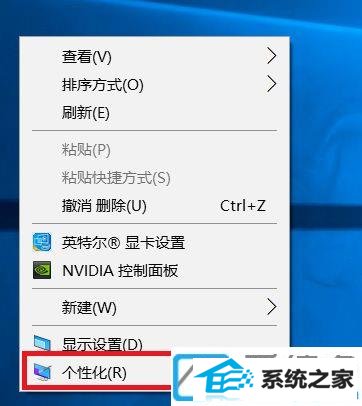
第二步:在配置界面,点击左侧的【主题】,右侧再选择【桌面图标配置】。
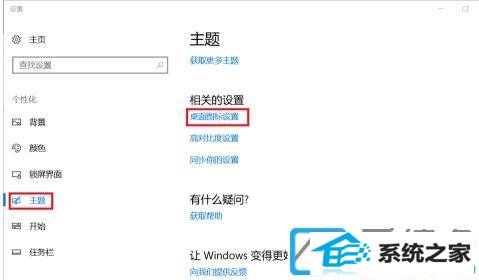
第三步:接下来你们就进入到【桌面图标配置】。这里你们看到只有回收站是勾选上的。勾选【计算机】然后点击确认。同理如果想让控制面板显示在桌面上,将其勾选上就行。
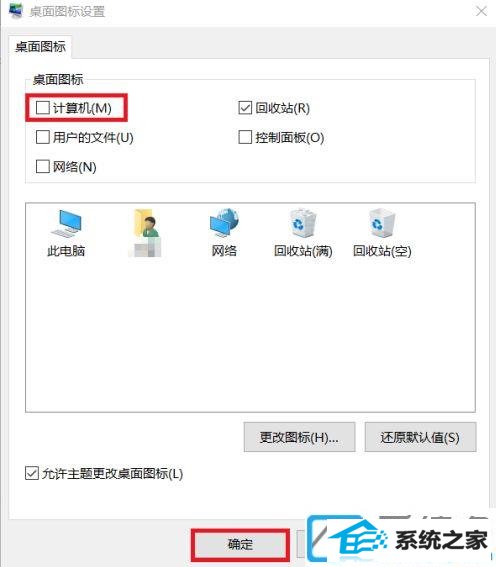
第四步:上述正确配置完毕后,你们再回到桌面,就可以看到【此电脑】图标了。

上述便是win7桌面显示此电脑图标的图解介绍了。想让其他图标显示在win7桌面也可参考此办法。